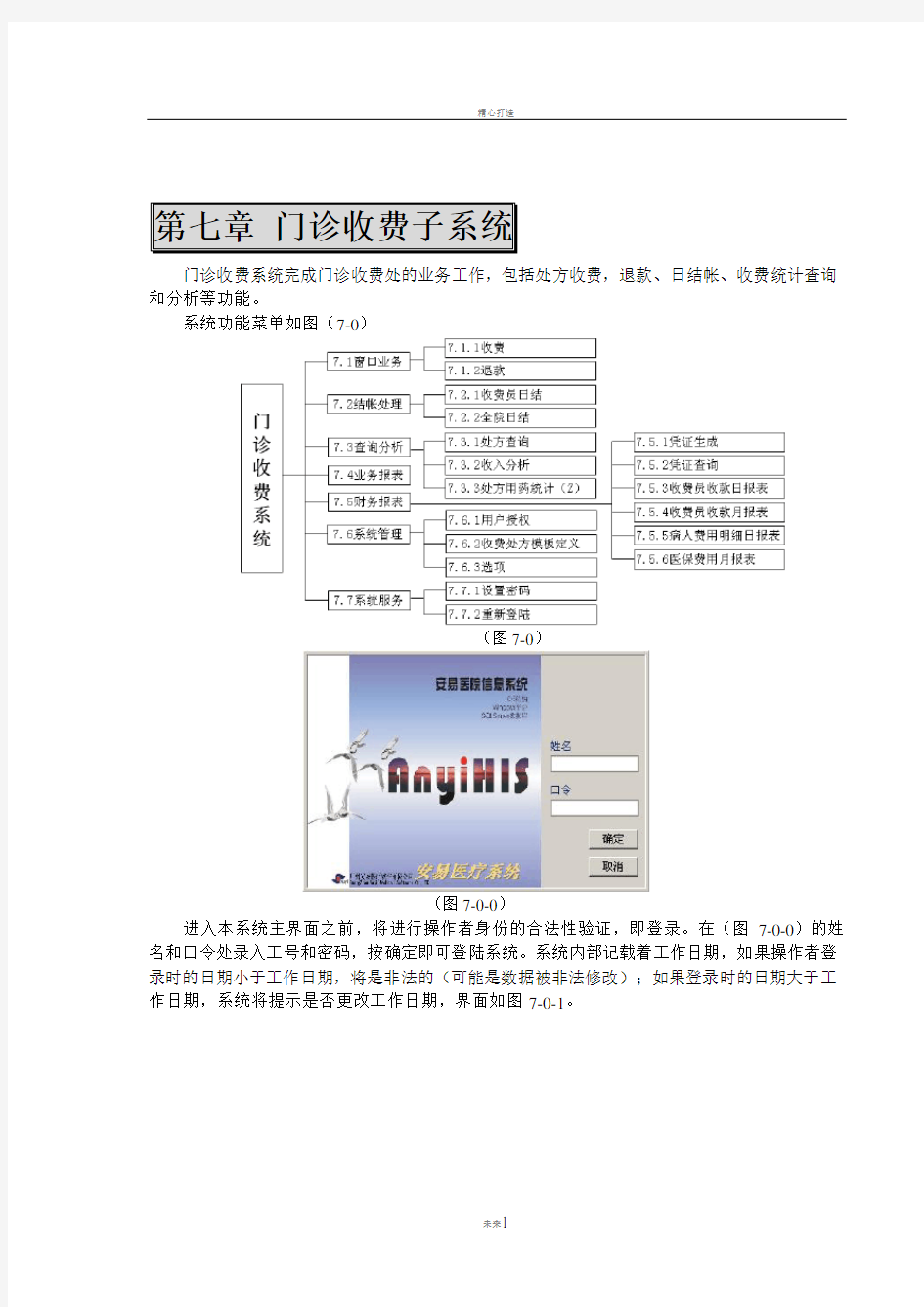

第七章门诊收费子系统
门诊收费系统完成门诊收费处的业务工作,包括处方收费,退款、日结帐、收费统计查询和分析等功能。
系统功能菜单如图(7-0)
(图7-0)
(图7-0-0)
进入本系统主界面之前,将进行操作者身份的合法性验证,即登录。在(图7-0-0)的姓名和口令处录入工号和密码,按确定即可登陆系统。系统内部记载着工作日期,如果操作者登录时的日期小于工作日期,将是非法的(可能是数据被非法修改);如果登录时的日期大于工作日期,系统将提示是否更改工作日期,界面如图7-0-1。
(图7-0-1)
该功能的设计是考虑到某些医院要求将零点以后夜班发生的业务归为前一天。请注意界面中的提示是‘是否延续前一天的夜班’,回答否时才改变工作日期。
7.1 窗口业务
7.1.1门诊收费
一.功能
门诊收费功能主要用于对处方的划价收费。对操作者其功能表现为录入病人信息、录入处方内容、打印收费发票,处方的划价、费用分类计算由系统自动完成。
二.操作步骤
1.从‘[主菜单]→窗口业务→收费’进入本功能,操作界面如图7-1-1。
(图7-1-1)
2.输入流水号
所谓流水号是在挂号时给病人分配的标识一次挂号的号码,一个门诊号(对应一位病人)在一天可能多次挂号,因此以流水号区分。
给定流水号后,如果该流水号有效,系统将该流水号的挂号信息(包括病人基本信息)提取到本界面,无需再输入,操作跳过第3、4步。
如果医院没有使用挂号系统,或病人未挂号也要进行收费,将流水号清空或输入‘未挂号’字样并回车,继续第3 步。
3.输入门诊号
只对未挂历号病人进行。
如果该病人是临时就诊,不需保存他的病历信息,可将门诊号清空并回车,系统会自动产生临时门诊号。
如果给出的门诊号有效,系统会将该门诊号病人资料提取到期本界面,无需再输入,跳过第4步。
4.输入病人基本信息
输入病人的姓名、性别、地址、身份证号、出生日期、年龄、初复诊等信息,再输入病人费别,对于不同费别的病人需输入不同的附加信息,如医保病人则需输入保险号、IC卡号、IC 卡余额,对于有记帐费用发生的病人(由费别决定),需输入记帐编码和记帐单位,对于本院职工系统会自动查询出职工的信息(本院职工是一种特殊的记帐病人费别)。
5.输入处方医生、病人就诊科室、挂号类别(对于已挂号病人不需要再输入挂号类别)这几项与费用计算有关,须正确输入。
6.输入处方内容
对于药品,需输入药品(可用编码、助记符、别名)、总量、用量、用法、次数,其中后三项不是必输项,是为了指示病人用药或便于药剂人员校对,不参加费用计算。
对于检查或治疗等项目,只需输入收费项目(可用编码、助记符、别名)、总量。
如果有中药处方,在界面上点击处方上方的小图标或按热键F7,弹出如图7-1-1-2的输入界面,输入付数及中药明细后[确定],返回到原处方输入界面,系统用一条称为“中药处方”的项目表示该中药处方,总量用以表示付数。
(图7-1-1-2)
7.系统在输入过程中即时计算处方费用以及应付现金,收费员核对无误后继续第8、9步。
8.单击[前屏显示]按钮在第二个屏幕(前屏)向病人显示应收金额(如图7-1-1-3),病人可决定是否交款,如果病人因现金不够不能交款,此时可单击[暂存]按钮将输入内容暂存,病人再次回来后只需使用[读暂存]功能调入直接跳转至第9步。
(图7-1-1-3)
9.单击‘确定’按钮,系统将打印发票、处方明细(可选)、检验须知(可选、需要时),同时向前屏发送显示内容(应收金额等),弹出对话框(图7-1-1-4)收取现金并计算找零金额,在第二个屏幕(前屏)向病人显示(如图7-1-1-5),结束一位病人的收费操作,从第一步反复。如果因打印机故障使发票打印失败,在此可重新打印。
(图7-1-1-4)
(图7-1-1-5)
三.要点说明
1.输入处方内容时,系统可根据助记符对药品或收费项目进行增量查询,即在编码字段处输入一个字母时,弹出如图7-1-1-6的查询界面,显示与输入的字母匹配的药品,每屏10个,
用0~9直接选取,用PgUp 、PgDn键上下翻页,继续输入字母缩小查询范围。
(图7-1-1-6)
2.系统支持多张处方累计收费,即每张处方单独划价、单独打印发票,自动累计各张处方应收金额,最后向病人一次收费。操作是在第一张处方前单击[开始累计]按钮,最后一张处方确定前单击[结束累计]按钮(该按钮与[开始累计]为同一个按钮),此时才向病人在前屏显示收取金额和找零金额。
3.系统支持处方模板的调用,通过模板定义制定出一些通用处方,在收费时可直接输入处方模板的编码调出处方,或单击[模板]按钮弹出如图7-1-1-7的查询界面进行提取,然后根据病人处方的需要作适当的修改即可。
(图7-1-1-7)
7.1.2 门诊退款
一.功能
门诊退款功能主要用于处方退款。当病人要求退款已收费的处方时,收费员可通过此功能完成。根据系统设置规定是否能退款已日结的收费业务。
二.操作步骤
1.从‘[主菜单]→窗口业务→退款’进入本功能,操作界面如图7-1-2。
2.输入相应处方的收款日期和流水号,系统显示处方信息,核对并收回发票后用鼠标双
击处方列表中对应处方的退款列,标记需退款的处方,按确定按钮完成退款。
(图7-1-2)
7.2 结帐处理
7.2.1 收费员日结
一.功能
该功能主要用于对收费员的收费业务进行结算,分别统计出收款、退款和实收业务以支付方式(现金、支票、记帐等)区分的笔数和金额,同时结算出发票的使用情况,打印缴款单。
系统提供两种结算方式以适应不同医院的管理模式,每家医院只能选用一种方式使用,在系统初始化时决定。
方式1——日期结算方式
每次结算对某一天的业务进行汇总产生结算单,某收费员一天只能有一张结算单,可以重复操作。
方式2——标志结算方式
每次结算只汇总未进行日结的收费业务。此方式可处理一天业务日期与实际日期不同的情况,如某医院的管理模式是下午4点结算缴款,4点以后的业务与明天4点以前的业务待明天进行结算上缴。
二.方式1操作步骤
1.从‘[主菜单]→结帐处理→收费员日结’进入本功能,操作界面如图7-2-1-1。
(图7-2-1-1)
2.单击[结算]按钮进行统计,系统将显示并保存结算结果。
3.单击[打印]按钮输出结算单。
三.方式2操作步骤
1.从‘[主菜单]→结帐处理→收费员日结’进入本功能,操作界面如图7-2-1-2。
(图7-2-1-2)
2.系统提示(界面下方)今天已结算的次数和待结算的业务笔数,单击[结算]按钮进行本次结算。
3.显示出统计结果后,单击[保存]按钮使本次结算生效。
4.如果今天做了多次日结,每次结算结果分别列出,此时可单击[合并结算]按钮将多次结
网上预约挂号系统操作手册 简介 (2) 卫生局用户功能介绍 (2) 登陆系统: (2) 科室基本资料维护: (3) 删除科室基本信息: (3) 新增科室基本信息: (3) 查看科室专业: (4) 医院用户管理: (4) 卫生局用户管理 (5) 其他功能: (5) 医院用户功能介绍 (5) 登陆系统 (5) 医院基本信息维护 (6) 医院科室基本信息 (6) 新增科室基本资料 (7) 查看科室专业 (7) 专家基本信息 (8) 新增专家 (8) 查看专家 (9) 医院班别资料 (9) 专家出诊时间表维护 (9) 预约记录 (10) 其他功能 (10)
简介 网上预约挂号系统的用户角色可以分为公众用户、医院用户和卫生局用户,其中医院用户和卫生局用户需要进行相关基本资料的初始化,卫生局用户进行的操作有,科室的管理,卫生局用户的管理,医院用户的管理,相关的统计信息,医院用户进行的主要功能有,医院基本资料的维护,医院科室资料维护,医院专家信息维护,医院班别资料维护,专家坐诊时间表维护,专家预约记录查询等。 系统基础数据初始化,系统在正式上线之前要把基础数据进行初始化,主要有如下几个基础数据需要初始化。科室资料,专业资料(这两个基础资料是卫生局进行维护的,主要是为了规范系统的科室和专业的命名,以方便统计和公众查找,期初我们会提供一个SQL脚本,执行这个脚本就可初始化科室和专业资料),系统在部署之后只有一个超级管理员账号,这个账号是预留给卫生局的系统管理员来使用的; 如果有医院需要加盟本系统,应先提出申请,由系统管理员为此医院建立一个管理员账号,医院管理员用这个账号登陆系统,可以完善医院基本资料,医院科室专业,医院专家,医院班别及挂号时段,医院专家坐诊时间表等数据的维护和操作,医院管理员也可以查看本院的专家的预约挂号纪录等; 公众用户可直接在网上注册来获取本系统的登陆账号,只有注册登陆的用户才能进行挂号作业,公众在没有登陆之前可以进行医院的查找,科室专业的查找,专家的查找等; 下面按照用户角色类型一一介绍各自的功能; 卫生局用户功能介绍 卫生局用户:卫生局用户是此系统的最高权限用户,所有的基本资料都应从这里开始或以卫生局用户建立的基本资料为准或来源,系统在部署初始化的时候,会预生成一个超级管理员帐号superadmin,密码是password,卫生局用户首先就可以用此帐号及密码来登陆卫生局网上预约挂号系统; 登陆系统: 先打开一个IE 窗口,在网址栏上输入http://10.10.3.14:7001/sofpro//cms/publishjspfile/wsj/cms_00000000000 00000062_tpl.jsp?requestCode=38,在出现的页面中点击卫生局那个页签,在卫生局帐号输入框里输入superadmin,在登陆密码的输入框里输入password ,点击登陆或直接回车,用户就登陆进入了系统,系统进入的功能菜单如下
住院医生站系统操作 手册
功能概述 (1) 系统流程 (3) (一)病人列表 (5) 1.功能介绍 (5) 2.操作步骤 (6) 3.病人信息编辑 (19) 电子病历 (31) 功能概述 住院医生工作站完成医嘱录入、病历书写、各种检查、病史查询等功能。 住院医生工作站的使用者为住院医生。工作站以满足住院医生日常诊疗工作需求为出发点而设计,主要的功能是完成住院医嘱录入、住院电子病历,和在此基础上的病历查询、统计、系统设置等辅助功能。根据国家对病历书写规范的要求,一份完整的住院病历按整理顺序包含如下内容:
住院病历树 住院医生工作站为医生提供了友好而结构清晰的工作界面,针对日常操作频繁的药品类医嘱,系统提供了极大的支持,主要特点如下:
●系统强制要求执行国家《处方管理办法》等相关要求,如每张处方上不得 超出5种药品、医嘱用药超过7日用量系统提示必须说明原因。若不符合要求则自动禁止开出此张处方。 ●在医生工作站中嵌入国家权威的“临床合理用药监控系统”,在医生开具药品 医嘱的同时,实时自动提示药品的基本信息、用法用量、配伍禁忌等合理用药信息,定期升级的“合理用药监控系统”,为医生提供了当前最新的药物使用守则,是临床医生工作中的得力助手。 ●医生可以定义医嘱模板,针对某一诊断,为常在一起使用的几种药物设置 医生个人模板,设置成功后,可在以后多次调用,以达到高效工作的目 的。 ●医生在输入医嘱时,系统提供多种输入方式以便快速检索到所需要的药品 名或其他医嘱名称,如:按医嘱项目编码、按医嘱名称缩写首字母、按医嘱名称汉字全拼、等。使医生能自行快速选择所需要的医嘱。 ●自动提示药品用法用量等信息,可以根据特殊需要设置专门的用法用量信 息,如针对儿童的药品可以设置成:1/2片每次等。 ●支持自行输入说明性医嘱的内容,如“抬高患肢”、“留陪1人”等,此类医嘱 不记费,在护士转抄医嘱时系统会自动提示这些内容。 ●支持医嘱分类管理,区分中、西药医嘱、出院带药医嘱等,在工作站中显 示病人预交金和已消耗费用,便于医生对住院费用进行控制,减轻患者的负担。
恒大健康管理中心医疗信息系统 操作指引 (1.0)
1.引言 1.2系统功能简介 《恒大健康管理中心医疗信息系统》具有如下功能和特性: ●严格按照软件工程的方法设计开发,并全面遵国家业务规和数据集 规要求; ●界面友好美观,操作方便,易学易用,触类旁通。 1.2系统环境要求 网络配置: 您的计算机必须能连接到互联网。 硬件配置: 您的计算机不应低于如下配置,否则将会影响系统稳定和性能。 ?CPU:2.0及以上,至少存4G及以上,40G及以上硬盘空间,键盘及鼠标一个。 操作系统: WindowsXP/Win7简体中文版。 屏幕设置: 1024*768及以上分辨率 1.3系统使用简介
恒大健康管理中心医疗信息系统使用简介流程如下: 1、计算机必须能连接到互联网。 2、通过浏览器打开121.40.74.102:85/netchss/(网址),进入系统下载界面(图一)。 4、点击“运行”下载客户端安装包,安装完毕,在电脑“开始”可看到“恒大健康管理信息系统”,可将快捷方式放桌面。点击进入程序。 5、根据系统管理员分配的系统账号进行登录系统,如无法登录需要获得系统登录账号。 6、如果登录后无法见到需要使用的系统模块,请相关系统管理人员分配权限。 7、系统正常登录后,主界面如图(二)所示。 图(一)
图(二) 1.系统功能操作说明 2.1门诊诊疗
.2.1.1 挂号管理 在系统主界面中选择“门诊诊疗”→“挂号管理”菜单项,进入“门诊挂号”窗口。对待进行门诊挂号的病人进行挂号。
1.输入“”回车(若使用诊疗卡,则选择磁卡类型,输入磁卡号),如果有该病人就诊记录则直接双击选择,没有则在弹出的窗口进行病人信息登记,登记完毕后保存,然后选择挂号类别、科室和门诊项目,点击保存,在弹出的收费窗口单击确定,实现挂号。 注:其中单击,进入病人信息管理界面,查看病人的信息;单击左下角的“新病人”,开始给新病人挂号。 (挂号录入支付费用)
F3智能识别管理系统 说明
一、系统概述 基于车牌识别的停车场管理系统是一种现代化停车场车辆收费及设备自动化管理系统,是将停车场完全置于计算机管理下的高科技机电一体化产品。它主要是针对建设大型车流场所、机场、高档商业区等内部停车场的管理需要,以管理安全,操作方便为目标,以大厦、大型车流场所、机场、购物中心、高档商业区等业主及其他人员为主要服务对象,以达到停车用户进出快捷、方便、安全,物业公司管理更加高效、服务更加优质的目的。停车场智能识别管理系统的应用对提高整个大厦的整体形象,提高物业管理公司的管理层次和综合服务水平方面将起到重要的作用。 二、系统功能(优点简介) 灵活分配权限 系统中根据登录的用户有不同的操作权限,提升了程序的安全性和可追踪性 自定义设置监控 指定要监控的名称,设备IP,灵活的修改监控方案 车辆自动识别 系统将出入库车辆的车牌号码作为车辆管理的唯一凭证,自动采集出入库车辆的前部特征图像,自动识别车牌号码并记录车辆的前部全景图像,作为停车管理、安全认证的原始数据,并以车牌号码作为数据标识进行信息数据管理。 车辆信息显示 系统可将各种车辆详细信息在入口时记录。 系统可查询:场内车信息、出入记录车辆信息、车辆信息操作、异常放行车辆等信息 系统可根据查询条件所得出的数据进行打印 对车场会员优惠收费 值班人员在系统软件界面输入会员车辆车牌号码、有效期限、车辆类型,可根据实际情况进行充值,延期,退款,等操作,当登记车辆驶出停车场时,系统自动处理收费信息,并按车辆类型计算停车费用。 黑名单管理 将需要追踪的车辆信息添加入黑名单,当车辆出现在监控范围内时会报警提示值班人员 语音提示功能 可根据客户的要求,对进、出不同车辆类型进行相应提示,入口提示内容包含“粤A88888欢迎光临”;粤A88888有效期X天,若有效期即将结束,会提示‘请及时延期’;粤A88888余额X元,若余额即将不足,会友情提示‘请及时充值’;出口提示内容包含“粤A88888一路顺风、粤A88888请缴纳X元;粤A88888
HIS系统操作手册
HIS 系 统 操 作 手 册 门诊挂号系统 1.双击门诊挂号系统图标进入登陆界面,输入自己用户名(用户 名为自己名字各字拼音首字母,例如:张三的用户名为zs)然后点击确定进入操作界面,如下图:
2.进入操作界面,此时分三种情况: (1)没有在医院办理过会员但不办会员信息的病号直接挂号 A.点击导航窗口上门诊挂号图标; B.输入病号相关信息并点击打单,如果需要打出挂号单 就点击是,不需要打印就点击否,此时挂号操作即将完 成(注意:如果挂号医生处没有选择具体医生,该病号 挂哪个科室的号,该科室所有医生在候诊队列中都能看
到该病号信息)。 (2)没有在医院办理过会员但要办会员信息的病号直接挂号 A.点击导航窗口上会员发卡图标进入操作界面; B.输入会员信息(注意:蓝色字必填),点击会员信 息保存,然后再在VIP会员卡号一栏中输入给该病 号设置好的会员卡号,点击回车键,然后点击卡信 息保存; C.点击导航窗口上门诊挂号图标进入挂号操作界面, 在就诊卡号一栏输入该病号的VIP会员卡号,点击 回车,输入病号挂号信息,点击打单。如果需要打 出挂号单就点击是,不需要打印就点击否,此时挂 号操作即将完成(注意:如果挂号医生处没有选择 具体医生,该病号挂哪个科室的号,该科室所有医 生在候诊队列中都能看到该病号信息)。
(3)已经办理会员号的病号挂号 点击导航窗口上门诊挂号图标进入挂号操作界面,在 就诊卡号一栏输入该病号的VIP会员卡号,点击回 车,输入病好挂号信息,点击打单。如果需要打出挂 号单就点击是,不需要打印就点击否,此时挂号操作 即将完成(注意:如果挂号医生处没有选择具体医 生,该病号挂哪个科室的号,该科室所有医生在候诊 队列中都能看到该病号信息)。
功能概述 (1) 系统流程 (3) (一)病人列表 (5) 1.功能介绍 (5) 2.操作步骤 (6) 3.病人信息编辑 (19) 电子病历 (31) 功能概述 住院医生工作站完成医嘱录入、病历书写、各种检查、病史查询等功能。 住院医生工作站的使用者为住院医生。工作站以满足住院医生日常诊疗工作需求为出发点而设计,主要的功能是完成住院医嘱录入、住院电子病历,和在此基础上的病历查询、统计、系统设置等辅助功能。根据国家对病历书写规范的要求,一份完整的住院病历按整理顺序包含如下内容:
住院病历树 住院医生工作站为医生提供了友好而结构清晰的工作界面,针对日常操作频繁的药品类医嘱,系统提供了极大的支持,主要特点如下: 系统强制要求执行国家《处方管理办法》等相关要求,如每张处方上不得超出5种药品、医嘱用药超过7日用量系统提示必须说明原因。若不符合要求则自动禁止开出此张处方。
●在医生工作站中嵌入国家权威的“临床合理用药监控系统”,在医生开具药 品医嘱的同时,实时自动提示药品的基本信息、用法用量、配伍禁忌等合理用药信息,定期升级的“合理用药监控系统”,为医生提供了当前最新的药物使用守则,是临床医生工作中的得力助手。 ●医生可以定义医嘱模板,针对某一诊断,为常在一起使用的几种药物设置医 生个人模板,设置成功后,可在以后多次调用,以达到高效工作的目的。 ●医生在输入医嘱时,系统提供多种输入方式以便快速检索到所需要的药品名 或其他医嘱名称,如:按医嘱项目编码、按医嘱名称缩写首字母、按医嘱名称汉字全拼、等。使医生能自行快速选择所需要的医嘱。 ●自动提示药品用法用量等信息,可以根据特殊需要设置专门的用法用量信 息,如针对儿童的药品可以设置成:1/2片每次等。 ●支持自行输入说明性医嘱的内容,如“抬高患肢”、“留陪1人”等,此类医 嘱不记费,在护士转抄医嘱时系统会自动提示这些内容。 ●支持医嘱分类管理,区分中、西药医嘱、出院带药医嘱等,在工作站中显示 病人预交金和已消耗费用,便于医生对住院费用进行控制,减轻患者的负担。 住院医生工作站以以上病历树为结构而设计,在工作站界面中能完整展开病历树中的各项医学文书的书写界面,以支持医生完成全部文书的书写工作。在此基础之上,住院医生工作站提供的丰富辅助手段,能帮助医生在高效完成一份病历的同时,为医院在病历质量控制、病历统计等管理方面提供支持。 系统流程 系统工作流程如下图:
教育收费管理系统使用手册 一、登录办法 (一)各学校、物价局、信用社输入各自用户名(用户名附后)和密码(初始密码为111111,首次登录后必须更改密码,否则会产生数据安全隐患),登录教育收费管理系统(网址为:http://60.222.232.171/dcc)。 (二)密码更改办法 进入系统后,点击我的资料进入基本信息页面,即可修改密码。
二、功能介绍 (一)学校 主要功能有:上传收费标准和收费明细表、打印交费通知单、查询银行代收费明细和当日账户余额。 1、上传收费标准:各学校依据有关文件,制定《收费项目表》(包括收费项目名称、金额),按照下述步骤上传本系统。 操作步骤:点击左侧“学校管理”→“收费标准上传”,然后点击“选择文件”按钮,选择所要上传的文件,最后点击右上角“确定”按钮。 2、上传收费明细:先下载“学校收费明细模版”,逐项填写表格后,保存至本地电脑。然后点击“选择文件”按钮,选择所要上传的文件,最后点击右上角“确定”按钮,上传至当地物价部门审核。*这里要注意针对部分学校在使用系统前已经收取了学生学费的情况,同样需要上传收费明细到物价局进行审核,并且所上传的收费明细表文件命名规则要
增加“(已收费)”字样,例如:“201208301100某某学校收费明细(已收费)”。 批次号编写规则:共13位,前8位由收费日期(年月日)组成,第9—10位是类别码(01代表当年度春季学期,02代表当年度秋季学期),最后3位是当学期收费的顺序号(001--999)。如:2012年9月1日秋季学期第一次收费的批次号为:2012090102001。 3、打印交费通知单:学校上传《收费明细表》经物价局审核同意后,系统会自动生成每名学生的《交费通知单》。 操作步骤:点击左侧“打印交费通知单”,然后选择交费学生,点击右上角“打印通知单”,完成打印;点击“打印全部”,即可打印列表中所有学生的《交费通知单》。学校打印《交费通知单》后发放给学生,学生凭此单交费。 批次号编写规则:共13位,前8位由收费日期(年月日)组成,第9—10位是类别码(01代表当年度春季学期,02代表当年度秋季学期),最后3位是当学期收费的顺序号
THIS4医院信息管理系统 操作手册 上海金仕达卫宁医疗信息技术有限公司 2008年01月
文件编号:WN-QR-操作手册-4.5 版本 <4.5> 修订历史记录
目录 1基本操作 (4) 1.1日常工作 (4) 1.1.1基本信息登记 (4) 1.1.2挂号登记 (6) 1.1.3医保凭证修改 (12) 1.1.4基本信息维护 (13) 1.1.5家床登记 (14) 1.1.6家床撤消 (15) 1.1.7社会关系设置 (16) 1.1.8充值卡维护 (17) 1.2财务 (19) 1.2.1操作员结帐 (19) 1.2.2全班操作员结帐 (20) 1.2.3挂号结帐单统计 (22) 1.3查询 (23) 1.3.1挂号查询 (23) 1.3.2凭证查询 (24) 1.3.3病人信息查询 (25) 1.3.4挂号动态图表 (26) 1.3.5医保单独请求 (27) 1.3.6医保账户查询 (28) 1.4报表 (29) 1.4.1挂号外挂报表 (29) 1.5设置 (31) 1.5.1发票管理 (31) 1.5.2科室专家排班 (32) 1.5.3挂号联动定义 (34) 1.5.4高级专家设置 (35)
1基本操作 1.1日常工作 图4-1-1 日常工作 1.1.1基本信息登记 一、功能说明 该模块主要用来完成门诊病人基本信息登记工作:登记病人的卡号(磁卡、保障卡、IC 卡任选一种)、病历号、姓名、费别、凭证等基本信息。 二、操作说明 1)从门诊挂号系统主界面选择菜单项中“日常工作”—>“基本信息登记”(图4-1-1)。 进入基本信息登记窗口(图4-1-2)。
亚创医院管理信息系统 门 诊 管 理 系 统 操 作 手 册
二00五年一月 一:门诊管理系统功能简介。 医院门管理系统是医院为病人服务的重要窗口,减少病人排队时间,提高工作效率是为病人服务的宗旨。本系统根据医院的常规门诊流程,提供了各种快捷的输入方式,在计算机上高效率的处理以前的各种门诊工作,并且可根据需要提供不同工作流程,系统还提供了退费、发票补打、门诊交款报表的功能。这样就充分利用医院的窗口资源,树立良好的窗口形象。 门诊管理系统的主要功能包括病人挂号、挂号补打、退号、门诊收费(录入处方及检查治疗单)、划价收费(核算病人的费用)、完成现金收费并打印发票、发票补打、门诊退费等功能;主要满足以收费为核心的管理,完成收费日清月结,随时生成各类门诊收费报表及各种统计报表。在划价时,系统首先检查药品的库存量,如果库存为零,则禁止输入该药品。 病人就诊主要流程: 两种情况: 1、划价收费分开 门诊病人挂号后到就诊科室由医师开具处方到划价处(相应的执行科室)划价,再到门诊收费处交费,再去执行科室作相应的项目。 2、划价收费合并 门诊病人挂号后到就诊科室由医师开具处方到门诊收费室,一次完成划价收费,然后到再去相应执行科室作相应的项目。 注意:门诊划价收费是分开还是合并是在系统维护模块中通过“系统参数设置→系统→划价收费”中设置。 二:门诊管理系统功能详细介绍。 1、门诊挂号 门诊挂号是医院管理系统中重要的环节之一。 门诊挂号操作窗口如图所示:
第一层第二层 第三层 门诊挂号窗口分为三层: 第一层:工具栏 挂号:进入门诊挂号信息输入状态。 查询:根据门诊号或姓名对已经挂号的病人进行查询。 退出:推出门诊挂号窗口。 第二层:输入病人挂号信息内容。 第三层:显示病人挂号收费明细。 门诊挂号操作步骤: 1、首先单击第一层中“挂号”按钮或直接按“回车”键便可进入病人挂号信息输入状 态。这时“挂号”按钮变为“保存”按钮。 2、根据病人的实际情况在第二层中输入病人挂号信息的内容。同一个病人挂号时可以 同时挂几个连续的号(挂号流水号)。在第三层中会同时显示病人挂号信息收费明细。 3、如果操作错误可单击第一层中“放弃”按钮。放弃后该病人挂号信息需重新输入。 4、病人挂号信息输入完成后,单击第一层中“保存”按钮系统便会弹出挂号票据打印 预览窗口。可以进行票据打印操作。此时系统会自动产生病人挂号流水号并保存病人挂号信息,便于以后病人挂号查询、挂号票据的补打和退号等操作。 5、挂号特殊病人(如本院职工和家属)的挂号操作。在对挂号特殊病人进行挂号操作 时,姓名编辑框中可以输入挂号特殊病人的相关信息(如编码、拼音码、姓名)也可以不输入任何信息,然后按键盘“F2”按钮,此时即可调出特殊挂号人员信息选择窗口以供操作人员进行选择;若挂号特殊病人相关信息完全输入,按“F2”时会直接将特殊人员的“姓名”、“性别”、“年龄”直接调入,并且“单位”编辑框不能输入任何信息。而且“挂号种类”编辑框中也不能输入任何信息(系统默认为特殊病人挂号)。 注意:挂号特殊病人的信息维护是在系统维护模块中通过“信息维护→门诊信息维护→挂号特殊人员”中进行设置。
榆林榆川天然气收费系统 操作手册 西安奥特软件开发有限公司 目录 一系统介绍 (3) 1.1系统介绍 (3) 二档案管理 (3) 2.1 系统登录 (3) 2.2 界面布局 (4) 2.3 市场部建档 (5) 2.4 工程部建档 (7) 2.5 营业厅建档 (8) 2.6 档案变更 (11) 2.7 档案信息 (12) 2.8 档案修改 (13) 2.9 大厅变更 (13) 2.10 工程部改档 (14) 2.11 重新发卡 (14) 2.12 档案完善 (15) 三收费管理 (15) 3.1 售气收费 (15)
3.2 冲正管理 (17) 3.3 发票补打 (17) 3.4 换表收费 (18) 3.5 维修配件收费 (18) 3.6 改线收费 (18) 3.7 银行结账 (18) 3.8 银行代售 (19) 3.9 银行冲正 (20) 3.10 读卡 (21) 3.11 银行补打发票 (21) 3.12 混合补打发票 (22) 四抄表管理 (22) 4.1 抄表任务打印 (22) 4.2 抄表录入 (22) 五事务管理 (23) 5.1折卡管理 (23) 5.2过户管理 (24) 5.3通气管理 (25) 5.4用户状态管理 (25) 5.5换表补气管理 (25) 六信息列表 (26) 6.1档案信息 (29) 6.2档案完善信息 (30) 6.3收费信息 (31) 6.4用户事务 (31) 6.5发折卡信息 (32) 6.6重新发卡信息 (33) 6.7通气信息 (33) 6.8银行结账信息 (34) 6.9档案变更信息 (34) 6.10卡费修改信息 (35) 6.10修改限购信息 (35) 6.11银行代售信息 (36) 6.12银行冲正信息 (36) 6.13补打信息 (37) 6.14银行补打信息 (37) 七用户管理 (38) 7.1修改密码 (38) 八报表管理 (38) 8.1操作员结账报表 (38) 8.2营业厅结账报表 (39) 8.3营业厅销售汇总报表 (40) 8.3银行网点销售汇总报表 (40) 8.4银行网点销售报表 (41)
.门诊收费操作手册
————————————————————————————————作者:————————————————————————————————日期:
门诊划价收费操作手册 (全科收费角色) 1.系统登录 系统直接采用浏览器登录,打开浏览器,输入系统网址回车跳转到登录界面,输入自己的“用户名”、“密码”、选择“全科收费角色”,敲回车登录系统。 图1 系统登录 2.划价收费 ①收费结算 医生给病人开完处方、处置之后,病人会到收费处缴费,单击【划价收费】→【收费结算】进行缴费,刷卡或者单击展开病人列表找到并双击病人进行结算,这时会跳出单据选择窗口,这些单据是医生开的处方和处置,这里支持全部收费和部分收费,当病人没带够钱时病人可选择只交一部分单据的钱。
图2 收费单据选择 选择需要缴费的单据,默认情况下全选,单击【确定】按钮将单据内容调入收费窗口。然后进行结算,结算分三类:自费病人结算、医保病人结算和新农合病人结算。 图3 收费结算 自费病人结算:直接单击图3上的【费用结算】按钮进入结算界面,核对费用并收钱单击【确定】完成收费,系统会自动打印门诊发票。
图4 结算确认 医保病人结算:则需要将病人医保卡插入读卡器,依次操作【读社保卡】→【门诊登记】→【费用上传】→【费用结算】进行结算,结算完成后医保结算收据,如果费用上传后不进行结算,则需要【撤销上传】。(医保结算的前提是与医保系统之间做好对接,如果医院无医保系统,则无需理会本操作) 新农合病人结算:先单击【读新农合卡号】,输入病人新农合卡号并【确定】,接着单击【费用结算】进行结算。(新农合结算的前提是与新农合系统之间做好对接,如果医院无新农合系统,则无需理会本操作) ②新建病人信息:给病人建档,相当于办理就诊卡。如果医院不需要挂号,则可以在这里直接给病人建档。输入病人信息,红色字体为必填项。
T H I S4医院信息管理系统操作手册 上海金仕达卫宁医疗信息技术有限公司 2001年12月
文件编号:WN-QR-操作手册 版本<>修订历史记录 日期版本说明作者 <日/月/年> <> <详细信息> <姓名> 17/11/2005 1.2 整理 目录 1功能模块操作指南 、日常工作 1.1.1医技收费 一、功能说明 该功能主要是对病区或手术室的医技请求进行确认,并可补充项目。 二、操作说明 医技收费 1、利用showlist窗口,选好住院号,系统将自动填满部分编辑框,再将剩下的输入 框依次填满,列表框显示该病人需收费项目列表。 2、选定列表中某项,单击【按钮】,可将该条确费。
3、选定列表中某项,单击【按钮】,可进入新费用输入界面(如 医技收费界面选定的项 填满左方编辑框后增加的项 输完后,单击【按钮】,该组项目全部确费。 4、单击前的复选框,表只显示为确认的项。 5,在医技收费界面单击【按钮】,可将页面显示的说有收费项确费。 6、如确费不通过,单击【按钮】。 三、调用方法 在医技收费界面上方的一行菜单中点击第一行的第一列"日常工作(1)"菜单,在下拉菜单中点击"医技收费(1)"。或用”ALT+9,1”快捷方式进入操作屏幕。 1.1.2医技退费 一、功能说明 本模块主要完成对已确认的医技项目进行作废。可以按照病人查找已确认的医技项目,作废所有项目(不支持部分退费)。生成新的请求以备再次进行医技确认。 二、操作说明
医技退费 1、选好住院号或床位后,其他编辑框系统自动填满,列表框中显示该病人收费项目。 2、选定上方列表框某项后,下方列表框显示在医技收费中新增的项。 3、选定列表框内某项后,单击【按钮】可将该条收费作废退费。 三、调用方法 在医技收费界面上方的一行菜单中点击第一行的第一列"日常工作(1)"菜单,在下拉菜单中点击"医技退费(2)"。或用”ALT+9,2”快捷方式进入操作屏幕。 1.1.3汇总领药 一、功能说明: 本模块主要功能是一段时间后,医技科室一次性向药房请求药品,界面显示本次汇总领药所有的药品明细。 二、操作说明: 快捷操作方式提示 汇总领药
系统门诊流程 备注:门诊收费员只需进行挂号和划价收费操作 1、挂号操作: 首先在桌面找到系统快捷方式(如图): 双击打开进入系统登录界面(如图): 输入操作员的登录代码(工号)以及口令 可进入系统,如果登录代码或者口令输入错误则进入不了系统,所以操作员必须牢牢记住自己的登录代码和口令;
进入系统后自动进入系统主界面,主界面分为菜单栏、导航栏、状态栏以及操作界面。(如图): 系统的上方是菜单栏,可以在菜单栏中进入相应的模块中;左侧的导航栏也是此功能;最下方是系统的状态栏,显示系统的版本以及所在部门和用户信息;右边是系统的操作界面。在操作界面找到挂号按钮,进入挂号操作窗口(如图): 操作员在左侧选择好病人挂号科室,然后在右侧输入病人信息,每输入一项可按键盘回车键,输入完毕后敲入挂号按钮或鼠标点击挂号按钮,点击该按钮后提示是否确认挂号对话框(如图):
点击按钮“是” 挂号成功,自动弹出打印窗口 注意:在右下角可对发票进行更改发票和重打 步骤:直接单击发票编号处或<重打印R>按钮,系统自动弹出修改挂号单发票修改框;如图: 门诊划价收费操作: 在系统主界面找到划价收费按钮或在菜单栏下的<业务管理>→<门诊收费>→<划价收费> 或者在导航栏下的树形结构下找到此项,选择划价收费后进入划价收费操作窗口,如图:
个处方选择的窗口 鼠标选择好处方后单击确定,进入划价界面:
口、<退费>按钮以<及重打印发票>按钮如图: 鼠标单击<助记码>按钮可切换<助记码>,如图: 鼠标单击计算器图标可弹出计算器窗口,如图: 鼠标单击<明细>按钮进入<当天所有发票明细>界面,如图:
智能车牌识别停车场管理收费系统软件操作说明书 2017-05-17 10:56 多奥智能车牌识别停车场管理收费系统软件操作说明书 一、数据库的安装 安装数据库Microsoft SQL Server 2000 1)选择SQL Server 2000文件夹下的应用程序。 2)选择第一项,即安装SQL Server 2000组件(C)。 3)选择安装数据服务器(S)。 4)选择本地电脑(L)。 5)选择创建新的SQL Server实例,或安装客户端工具(C)。 6)选择服务器和客户端工具(S)。 7)选择默认。点击下一步。 8)选择典型,点击下一步。 9)选择使用本地系统账户,点击下一步。 10)选择混合模式与空密码,点击下一步。 11)继续下一步直到安装结束。重启电脑,数据库安装完成后。 二、停车场软件的安装 安装停车场软件 1)打开光盘,运行,根据提示安装完成后出现。
2)选择“创建本地数据库”,点击“执行选择”后出现连接数据库的界面, 3)点击“连接数据库”后,创建数据库、备份数据库、还原数据库的按钮会显示出来。 4)点击“创建数据库”,创建数据库成功后,退出。再选择“安装加密狗” 5)点击“执行选择”,出现SoftDog Windows驱动安装和卸载程序界面 6)勾选“USB狗驱动”点击“安装”,安装成功后,退出。加密狗驱动安装完成。 三、停车场软件操作 软件的登陆 1)运行软件的安装包,安装好软件。 2)创建好数据库后,点击图标打开软件 3)出现智能停车场管理系统登录窗口,如图示2,输入用户编号101,点击三次回车,进入软件操作界面。或者输入用户编号101后,直接点击“确定”按钮进入软件操作界面
HIS 系统操作手册
门诊挂号系统 1.双击门诊挂号系统图标进入登陆界面,输入自己用户名(用户 名为自己名字各字拼音首字母,例如:张三的用户名为zs)然后点击确定进入操作界面,如下图: 2.进入操作界面,此时分三种情况: (1)没有在医院办理过会员但不办会员信息的病号直接挂号 A.点击导航窗口上门诊挂号图标; B.输入病号相关信息并点击打单,如果需要打出挂号单就
点击是,不需要打印就点击否,此时挂号操作即将完成(注 意:如果挂号医生处没有选择具体医生,该病号挂哪个科室 的号,该科室所有医生在候诊队列中都能看到该病号信息)。(2)没有在医院办理过会员但要办会员信息的病号直接挂号 A.点击导航窗口上会员发卡图标进入操作界面; B.输入会员信息(注意:蓝色字必填),点击会员信息保 存,然后再在VIP会员卡号一栏中输入给该病号设置 好的会员卡号,点击回车键,然后点击卡信息保存; C.点击导航窗口上门诊挂号图标进入挂号操作界面,在 就诊卡号一栏输入该病号的VIP会员卡号,点击回车, 输入病号挂号信息,点击打单。如果需要打出挂号单 就点击是,不需要打印就点击否,此时挂号操作即将 完成(注意:如果挂号医生处没有选择具体医生,该 病号挂哪个科室的号,该科室所有医生在候诊队列中 都能看到该病号信息)。
(3)已经办理会员号的病号挂号 点击导航窗口上门诊挂号图标进入挂号操作界面,在就诊 卡号一栏输入该病号的VIP会员卡号,点击回车,输入病 好挂号信息,点击打单。如果需要打出挂号单就点击是, 不需要打印就点击否,此时挂号操作即将完成(注意:如 果挂号医生处没有选择具体医生,该病号挂哪个科室的号, 该科室所有医生在候诊队列中都能看到该病号信息)。
概述 (2) 基本业务流程 (3) 主要特点 (3) 1.1前台收费 (5) 1.1.1 结算收费 (5) 1.1.2 专项收费 (9) 1.1.3 结算作废 (10) 1.1.4 打印押金催交单 (11) 1.2 综合查询 (12) 1.2.1 出院未结算病人查询 (12) 1.2.2 收费情况查询 (13) 1.2.3收费员收费查询 (14) 1.2.4 住院收费结算查询 (15) 1.2.5住院收费日结查询 (16) 1.2.6住院收费结算月报表 (17) 1.2.7住院病人费用明细 (17) 1.2.8住院病人费用汇总 (18) 1.2.9银行信用卡住院费用查询 (19) 1.3结帐 (20) 1.3.1收费员收款日结 (20) 1.3.2全院收费日结 (20) 1.3.3全院收费日结2 (21) 1.4财务报表 (21) 1.5系统管理 (22) 1.5.1 选项 (22) 1.5.2 更换发票簿 (23)
概述 住院收费系统以医生医嘱和护士护嘱为依据,对病人就诊过程中的各项费用进行核算。其中包括前台收费、押金管理、综合查询、系统设置和系统服务。 系统功能菜单如下图:
基本业务流程 主要特点 ●完成住院收费工作和收费人员的清算工作,支持中途结算,提前结算,挂帐结 算和专项药品收费及专项检查收费; ●收费员收费结帐,打印结帐单、发票封面单,支票和记帐明细清单; ●自动结转押金; ●打印病人住院期间某天或某段时间的费用清单和医嘱明细; ●通过定义实现医保、职工、公费等复杂的费用处理,以适应需求的变化; ●通过接口的方式跟当地的社保局进行数据交换,以适应不同的社保政策; ●每日收费汇总,按规定科目自动产生会计凭证,供财务系统使用。 前台收费 ●出院结算:结算病人住院期间发生的各项费用,收取在院病人的专项费用。 ●系统提供五种结算类型:出院结算、挂帐结算、中途结算、专项收费和提前结 算等五种。 ●出院结算:为出院病人办理结帐手续,通过补交或押金必须结消。 ●中途结算:病人尚未出院,先对一段时间的费用进行结帐。 ●挂帐结算:对出院病人进行结帐,移交财务应收款处理。 ●专项收费:收取在院病人使用某些专项药品的费用,该费用将不再参加其它方 式的结算。 ●提前结算:用于为病人提前办理结帐手续,功能同出院结算。
https://www.doczj.com/doc/f415881958.html,-全国医疗信息化联盟,为全国医疗信息化人员提供最全面的资料下载平台 THIS4医院信息管理系统 操作手册 上海金仕达卫宁医疗信息技术有限公司 2008年01月
文件编号:WN-QR-操作手册-4.5 版本<4.5> 修订历史记录 日期版本说明作者 <日/月/年>
目录 1基本操作 (4) 1.1日常工作 (4) 1.1.1基本信息登记 (4) 1.1.2挂号登记 (6) 1.1.3医保凭证修改 (12) 1.1.4基本信息维护 (13) 1.1.5家床登记 (14) 1.1.6家床撤消 (15) 1.1.7社会关系设置 (16) 1.1.8充值卡维护 (17) 1.2财务 (19) 1.2.1操作员结帐 (19) 1.2.2全班操作员结帐 (20) 1.2.3挂号结帐单统计 (22) 1.3查询 (23) 1.3.1挂号查询 (23) 1.3.2凭证查询 (24) 1.3.3病人信息查询 (25) 1.3.4挂号动态图表 (26) 1.3.5医保单独请求 (27) 1.3.6医保账户查询 (28) 1.4报表 (29) 1.4.1挂号外挂报表 (29) 1.5设置 (31) 1.5.1发票管理 (31) 1.5.2科室专家排班 (32) 1.5.3挂号联动定义 (34) 1.5.4高级专家设置 (35)
1基本操作 1.1日常工作 图4-1-1日常工作 1.1.1基本信息登记 一、功能说明 该模块主要用来完成门诊病人基本信息登记工作:登记病人的卡号(磁卡、保障卡、IC 卡任选一种)、病历号、姓名、费别、凭证等基本信息。 二、操作说明 1)从门诊挂号系统主界面选择菜单项中“日常工作”—>“基本信息登记”(图4-1-1)。 进入基本信息登记窗口(图4-1-2)。
住院登记系统主要完成住院处置处的业务工作,包括住院登记、收取押金及相关的业务结算、统计和分析。 系统功能菜单如图 9.1.1 住院病人登记 一.功能 住院登记是入院处置处最常用的业务模块。它完成病人基本数据的录入和修改、注消住院号。该功能是所有住院病人入院的第一道手续。系统在这里录入病人的基本信息。 二.操作步骤 1.从‘登记管理 住院病人登记’进入本功能,操作界面如图9-1-1-1。
(图9-1-1-1) 2.键入住院号回车后,系统将根据此号查找住院病历。如果该号已存在,系统自动将该号对应的病人信息提取出来,供操作员编辑;否则,病人的基本信息由操作者录入。也可以提 取门诊的病历来登记。点“提取门诊病历”显示如下(图9-1-1-2):
(图9-1-1-2) 找到并选定一条记录后点提取。 也可以提取住院登记的信息,如果不知到某病人的住院号,可以点击住院号后边的按 钮,系统会出现住院病历查询窗口图如下(图9-1-1-3),在其中查找出来后可以直接提取到住 院登记界面。 (图9-1-1-3) 如果是医保病人还可以点“读IC卡”按扭。 3.编辑病人的基本信息(姓名、性别、身份证号、出生地、婚姻状况、出生日期等等)。 4.录入入院日期、病人费别、及入院科室。 5.校对录入的数据是否正确。确认无误后,按确定按钮。完成入院登记工作。 6.按确认按钮后,系统弹出是否直接收取押金的对话框,如图9-1-1-4。选择是系统直接进入押金收退功能中。选择否系统将关闭对话框,继续入院登记。 (图9-1-1-4)
9.1.2 留观病人登记 一.功能 该功能是给留院观察病人入院使用的。系统在这里录入留观病人的基本信息。 二.操作步骤 1.从‘登记管理→留观病人登记’进入本功能,操作界面如下图(图9-1-2)。 (图9-1-2) 其操作与住院病人登记一样。 9.1.3 注销登记 一.功能 该功能是用来注销入院登记病人信息使用的。 二.操作步骤 1.从‘登记管理→注销登记’进入本功能,操作界面如下图(图9-1-3)。
目录 1、用户登录 (2) 1.1、操作界面 (2) 1.2、操作说明 (2) 2、预约挂号 (4) 2.1、预约挂号界面 (4) 2.2、挂号 (4) 2.2.1、新增自费患者 (4) 2.2.2、新增会员 (5) 2.3、会员管理 (6) 2.3.1、开卡功能 (6) 2.3.2、换卡功能 (7) 2.3.3、充值功能 (8) 2.3.4、冻结功能 (9) 2.3.5、解除冻结功能 (10) 2.3.6、退卡功能 (10) 2.4、挂号实现 (11) 2.4.1 、自费患者挂号 (11) 2.4.2 、会员挂号 (13) 2.4.3、市医保挂号 (14) 2.4.4、省医保挂号 (15) 2.4.5、市干保保健挂号 (17) 2.4.6、省公费挂号 (18) 2.4.7、市直公费挂号 (19) 2.5、退号实现 (20) 2.5.1、自费退号 (20) 2.5.2、市医保退号 (21) 2.5.3、省医保退号 (22) 2.5.4、市干部保健退号 (23) 2.5.5、省公费退号 (24) 2.5.5、市直公费退号 (25) 2.6、挂号一览 (26) 2.6.1、挂号一览画面 (26) 2.6.2、转诊功能 (27) 2.6.3、发票补打功能 (28) 3、常见问题 (29) 3.1、如何设置2个打印机发票 (29) 3.2、如何查看报表 (30) 3.2.1、挂号工作报表 (31) 3.2.2、收费员汇总报表 (32) 3.2.3、门诊费别分类汇总报表 (32) 3.2.4、充值卡综合查询报表 (33)
1、用户登录 1.1、操作界面 1.2、操作说明 1)、输入工号和密码登陆系统 2)、不存在的用户名系统会自动提示用户名不存在 3)、用户名正确密码错误系统也会自动提示用户检查密码 4)、【保存登录信息】勾上,下次登录时,不需再填写工号,只需输入密码登录5)、登陆成功进入系统主页面如下:
护士工作站分系统用户手册 东软集团股份有限公司 (内部资料,请勿外传)
目录 第1章系统设置 (3) §1.1用户登录 (3) §1.2基本信息维护 (5) §1.2.1 附材维护 (5) §1.2.2 护士收费组套维护 (5) §1.2.3 科室常用项目维护 (6) §1.2.4 警戒线设置 (7) §1.2.5 医嘱执行单设置 (8) 第2章病房医嘱管理 (9) §2.1护士站病房管理 (9) §2.2 护士站医嘱管理 (16) §2.2.1 医嘱审核 (16) §2.2.2 医嘱分解 (17) §2.2.3 医嘱查询 (18) §2.2.4 医嘱执行查询 (19) §2.2.5 瓶签打印 (19) §2.2.6 巡回单 (20) §2.2.7 执行单 (21) §2.2.8 床头卡 (21) 第3章费用管理 (22) §3.1 护士站收费 (22) §3.2 护士站退费申请 (22) 第4章查询统计 (23) §4.1 护士站患者费用查询 (23)
第1章系统设置 §1.1用户登录 用户双击东软医院信息管理系统应用程序。如图所示图标: 进入东软医院信息管理系统登录界面,点击退出按钮,退出注册窗口,不登陆系统。 【界面图示】 【操作描述】 输入用户名和口令,回车或点击确定按钮进入功能模块选择界面,如下图:
选择“护士站”功能模块,注意,登录科室一定要选择相应的住院病房科室,然后点击确定按钮,即可进入住院护士工作站管理子系统操作主窗口。如图: 【界面图示】
§1.2基本信息维护 【功能简述】 ●护士站基本信息维护菜单栏包括药嘱用法附材维护,医嘱执行单设置两个菜单项。 ●对医嘱管理中的相应项的维护设置。 §1.2.1 附材维护 通过此维护可以为药品医嘱指定相应的附加收费项目,例如为静脉点滴指定注射器、输液费等附加项目。此维护可以有选择的进行,不是必须维护的,如果不维护可以在医嘱核对时添加附材,也可通过集中收费单独收取。 在进行完医嘱附材设置后,开立医嘱时会自动带上维护好的相应附材,与医嘱同步执行和计费。 【界面图示】 【操作描述】 ●选择左侧列表的用法,单击选定。 ●通过拼音码过滤选定欲添加的附材项目。 ●双击项目添加,可以修改项目数量,但大多数情况都使用默认值1。 ●保存添加的附材,对于维护后欲取消的附材可以用鼠标左键单击选定维护的附材然 后点击删除。 ●维护好后点击保存按钮保存修改,操作结束点击退出按钮退出系统。 §1.2.2 护士收费组套维护 【功能简述】 此维护是为了方便护士收费,维护好后,护士站收费时,直接将此组套收费,一个